Nástroj Puppet v Adobe After Effects ti umožňuje jednoducho a profesionálne animovať kreslené postavičky alebo iné grafiky. Môžeš ovládať pohyb svojich postavy šikovnými pohybmi, akoby si ich mal na nite. Tento softvér ti ponúka množstvo možností na vytvorenie kreatívnych a živých animačných projektov. Poďme sa ponoriť a spoločne preskúmať, ako funguje nástroj Puppet.
Najdôležitejšie poznatky
- Nástroj Puppet je ideálny na animáciu postáv s alfa kanálom.
- Umísti špendlíky na strategické miesta, aby si mohol kontrolovať pohyb.
- Využi rôzne možnosti v nástroji Puppet, aby si mohol vykonať podrobné úpravy.
- Automatizovacie funkcie značne uľahčujú proces animácie.
Návod krok za krokom
Najprv načítame grafiku, ktorú chceš animovať. V mojom príklade som si pripravil prasiatko. Pretiahni súbor do svojho projektu a dbaj na to, aby sa nachádzal v alfa kanále.
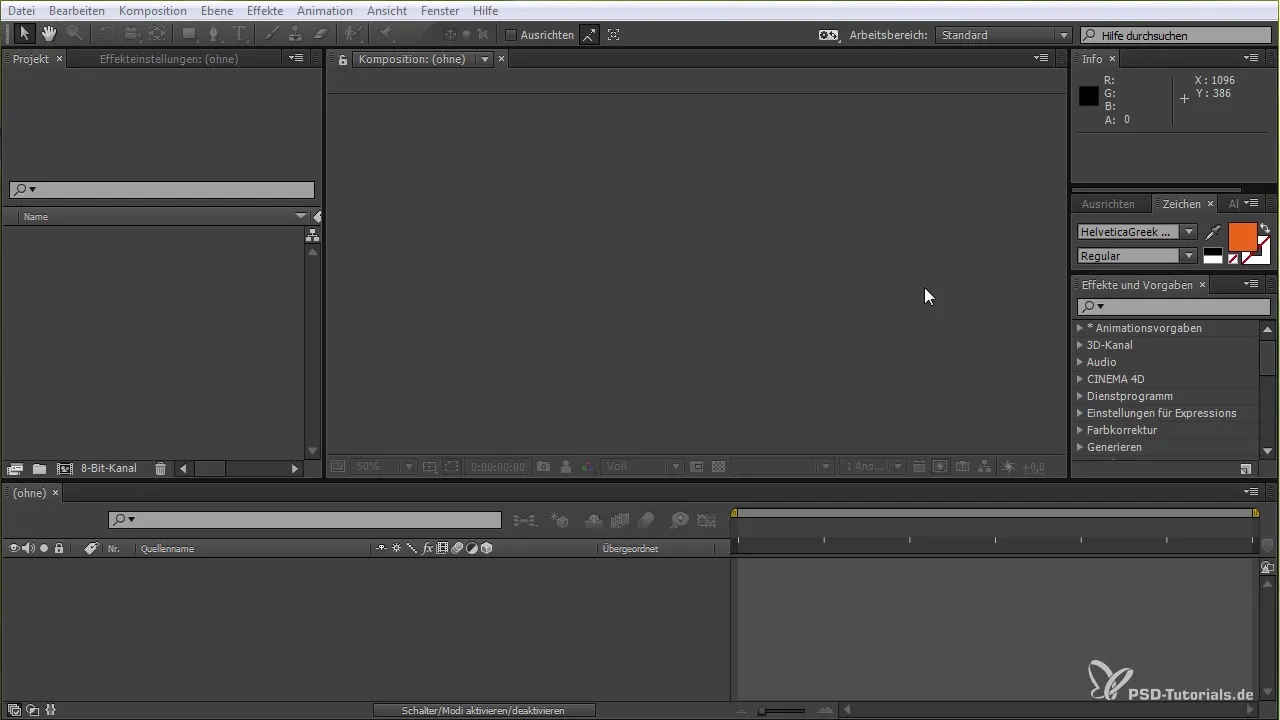
Aby si mohol použiť nástroj Puppet, najprv sa musíš uistiť, že vybraná vrstva je prasiatko. Hore v paneli nástrojov nájdeš špendlík. Klikni naň, aby si vybral nástroj špendlíka. Týmto sa staneš prvým krokom, aby si prasiatko ožil.
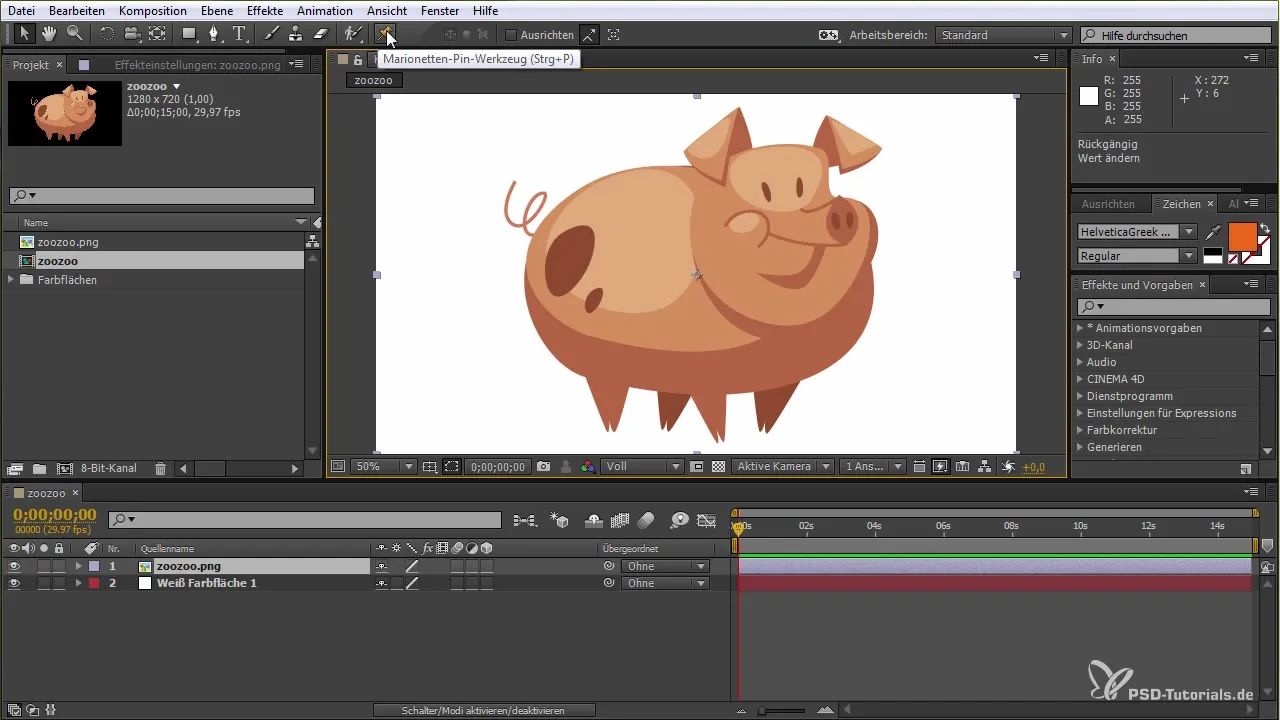
Teraz je čas určiť, ktoré oblasti prasiatka chceš pohybovať. V tomto prípade môžeš animovať nohy, uši a chvost. Tieto pohyby musia byť strategicky vybrané, aby sa zabezpečila prirodzená animácia. Uvidíš mriežku, ktorá ti pomôže umiestniť body.
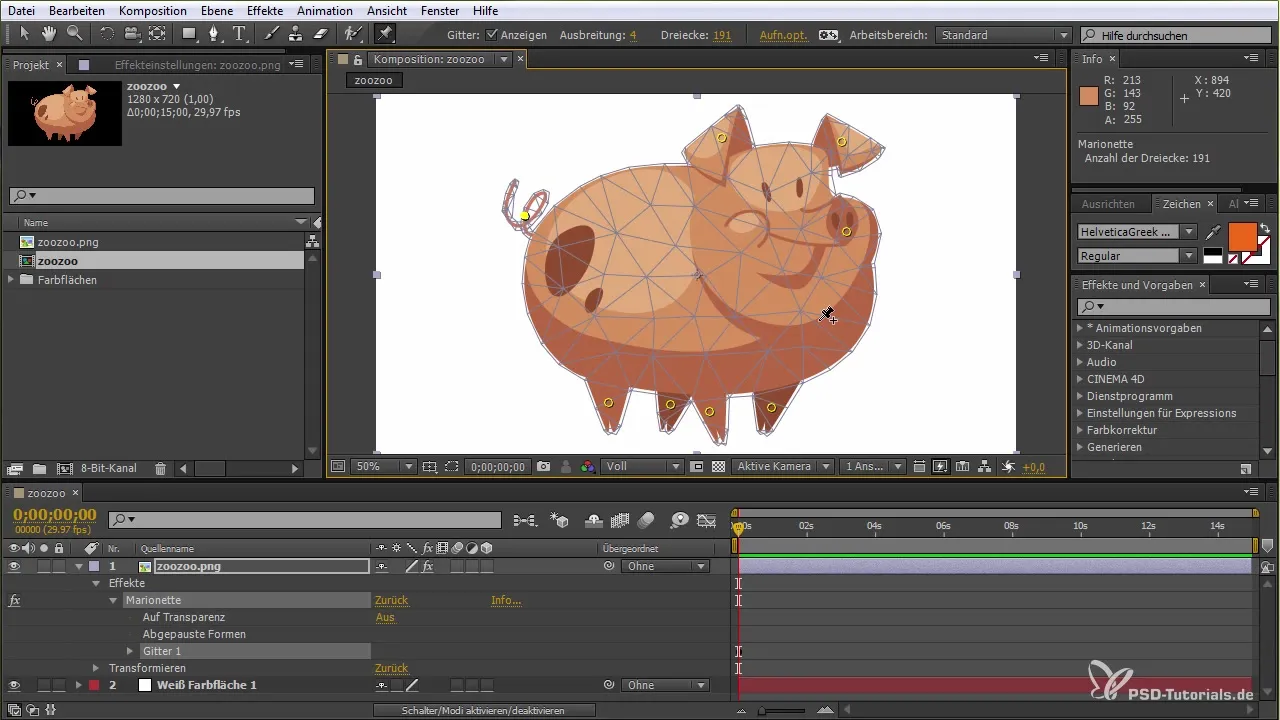
Vyber dôležité body kliknutím na príslušné miesta v mriežke. Dbaj na to, aby si nevybral vnútorné oblasti, pretože by to mohlo ovplyvniť animáciu. Potom potiahni body, ktoré si nastavil, aby si otestoval základné pohyby.
Máš možnosť aktivovať alebo deaktivovať mriežku a prispôsobiť rozšírenie mriežkových čiar. Je to dôležité pre zabezpečenie toho, aby animácia bola podrobná a presná.
Ďalším dôležitým aspektom nástroja Puppet sú dostupné doplnkové nástroje ako nástroj na prekrytie marionet. Umožňuje ti ovládať, ktoré oblasti sa môžu prekryť a kde nie. Umiestni mriežkovú čiaru tak, ako to najlepšie vyhovuje tvojej animácii.
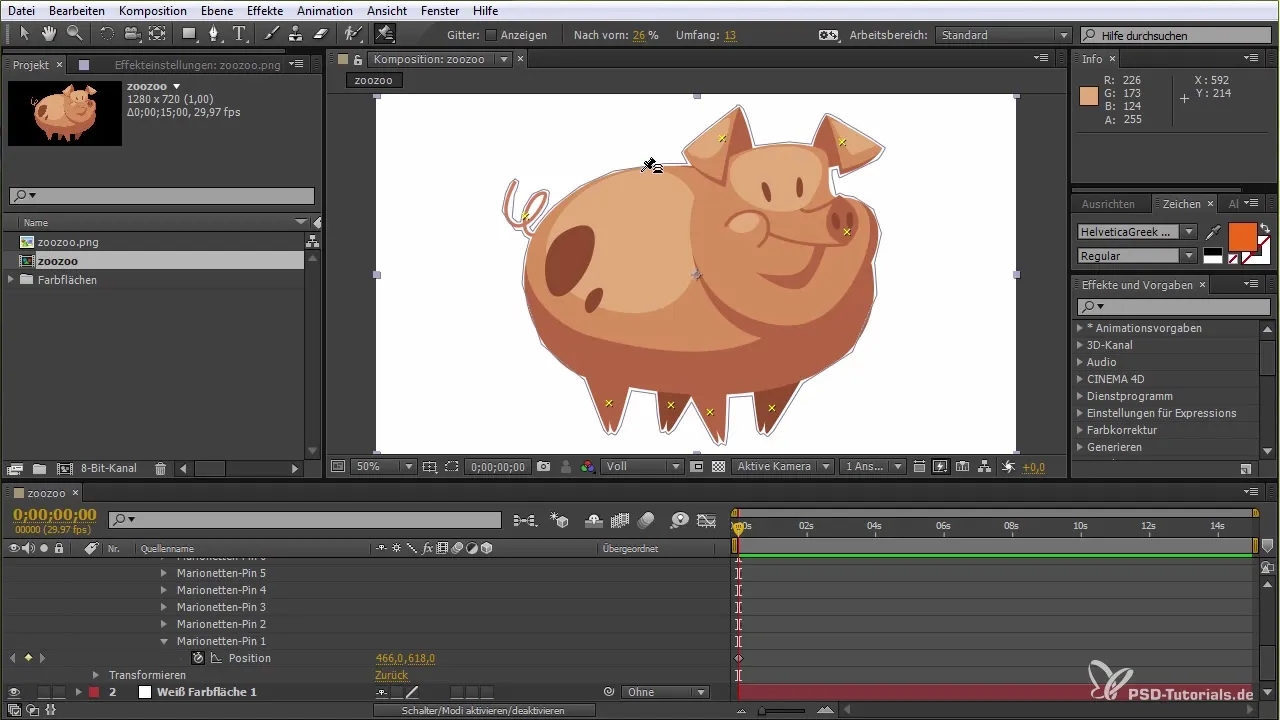
Navyše existuje nástroj na zosilnenie marionet, ktorý ti pomôže znížiť pohyblivosť určitých oblastí. Aby si dosiahol realistickejšiu animáciu, môžeš zvýšiť silu týchto oblastí, aby neboli také flexibilné.
Teraz prichádza zaujímavá časť animácie. Môžeš využiť nástroj Puppet Pin na animáciu všetkých predtým stanovených bodov. Drž pritom stlačenú klávesu Ctrl alebo Command, aby si aktivoval časovú funkciu. Týmto spôsobom môžeš vytvoriť animáciu v reálnom čase, zatiaľ čo posúvaš body.
Dbaj na to, aby tvoje pohyby v časovej osi prebiehali súčasne so zmenami v animácii. To ti umožní vytvoriť dynamický pohyb bez toho, aby si ho musel predtým stanoviť.
Ak vidíš, že animácia nie je úplne plynulá, môžeš prispôsobiť rýchlosť nahrávania a vyhladiť pohyby. To prispeje k dosiahnutiu profesionálneho vzhľadu.
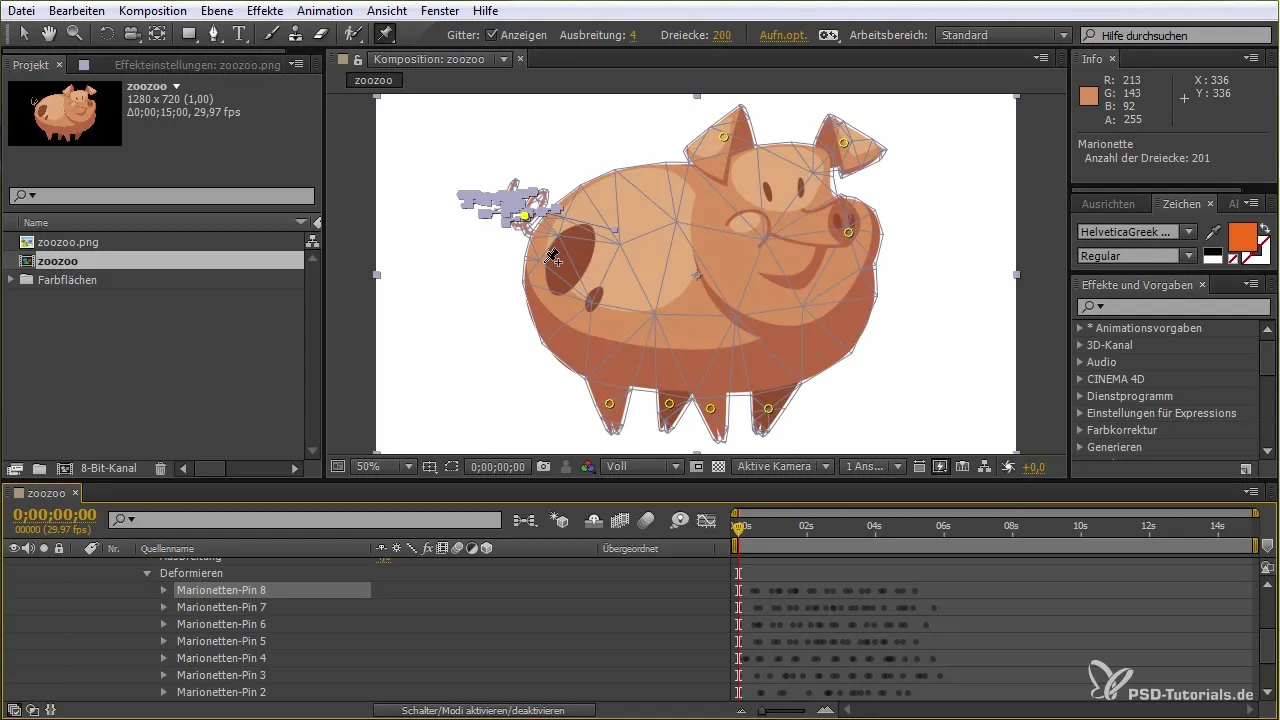
Na záver môžeš zvýšiť snímkovú frekvenciu vo svojich nastaveniach kompozície, aby si animácie spravil plynulejšie a podrobnejšie. Týmto spôsobom môžeš vytvárať pomalé aj rýchle pohyby a ďalej ich vylepšovať podľa požadovaného efektu.
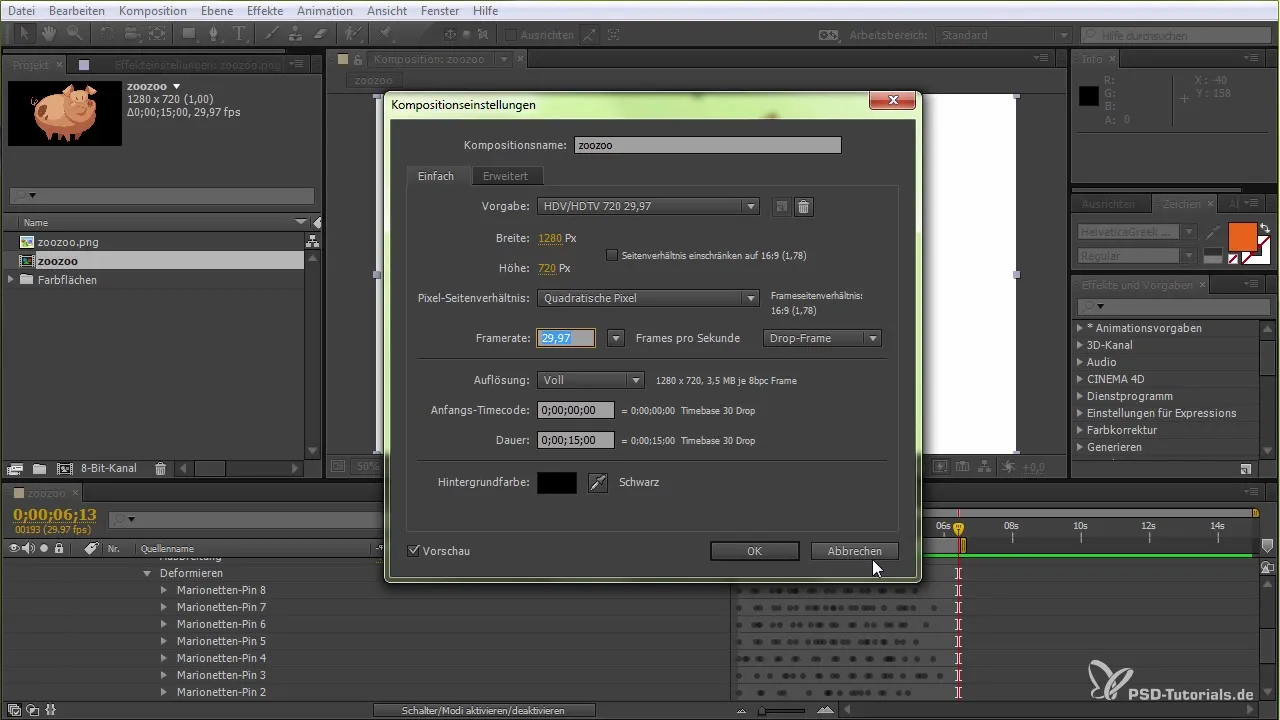
Zhrnutie – Nástroj Puppet v After Effects: Príručka pre začiatočníkov
Nástroj Puppet v After Effects je mocný nástroj na animáciu grafiky. S jednoduchými trikmi a správnym ovládaním môžeš vytvoriť živé animačné projekty. Experimentuj s rôznymi bodmi, rýchlosťami a nastaveniami, aby si zdokonalil svoje animácie.
Často kladené otázky
Čo je nástroj Puppet v After Effects?Nástroj Puppet umožňuje animáciu postáv a grafiky prostredníctvom umiestňovania špendlíkov na špecifických miestach.
Ako umiestňujem špendlíky na animáciu?Vyber vrstvu, aktivuj nástroj Puppet Pin a klikni na oblasti, ktoré chceš pohybovať.
Môžem prispôsobiť rýchlosť animácie?Áno, môžeš prispôsobiť rýchlosť nahrávania a snímkovú frekvenciu v nastaveniach kompozície.
Ako môžem vyhladiť pohyby?Použi funkciu vyhladzovania v nastaveniach nástroja Puppet, aby si animáciu spravil prirodzenejšou.
Môžem animovať aj komplexné postavy?Áno, nástroj Puppet je vhodný pre komplexné postavy, pokiaľ sú vo formáte alfa kanála.


